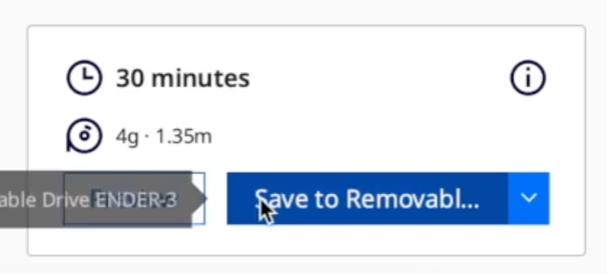¶ Cura
Mithilfe der Software Ultimaker Cura können 3D-Objekte gesliced, also für den 3D-Druck vorbereitet werden.
¶ Cura herunterladen und installieren
Die Software Ultimaker Cura kann auf folgender Website kostenlos heruntergeladen werden: https://ultimaker.com/de/software/ultimaker-cura
¶ Drucker in Cura einbinden
Nach Installation der Slicer-Software muss der Drucker ggf. noch eingebunden werden. Dazu klickt man links oben auf Add printer:
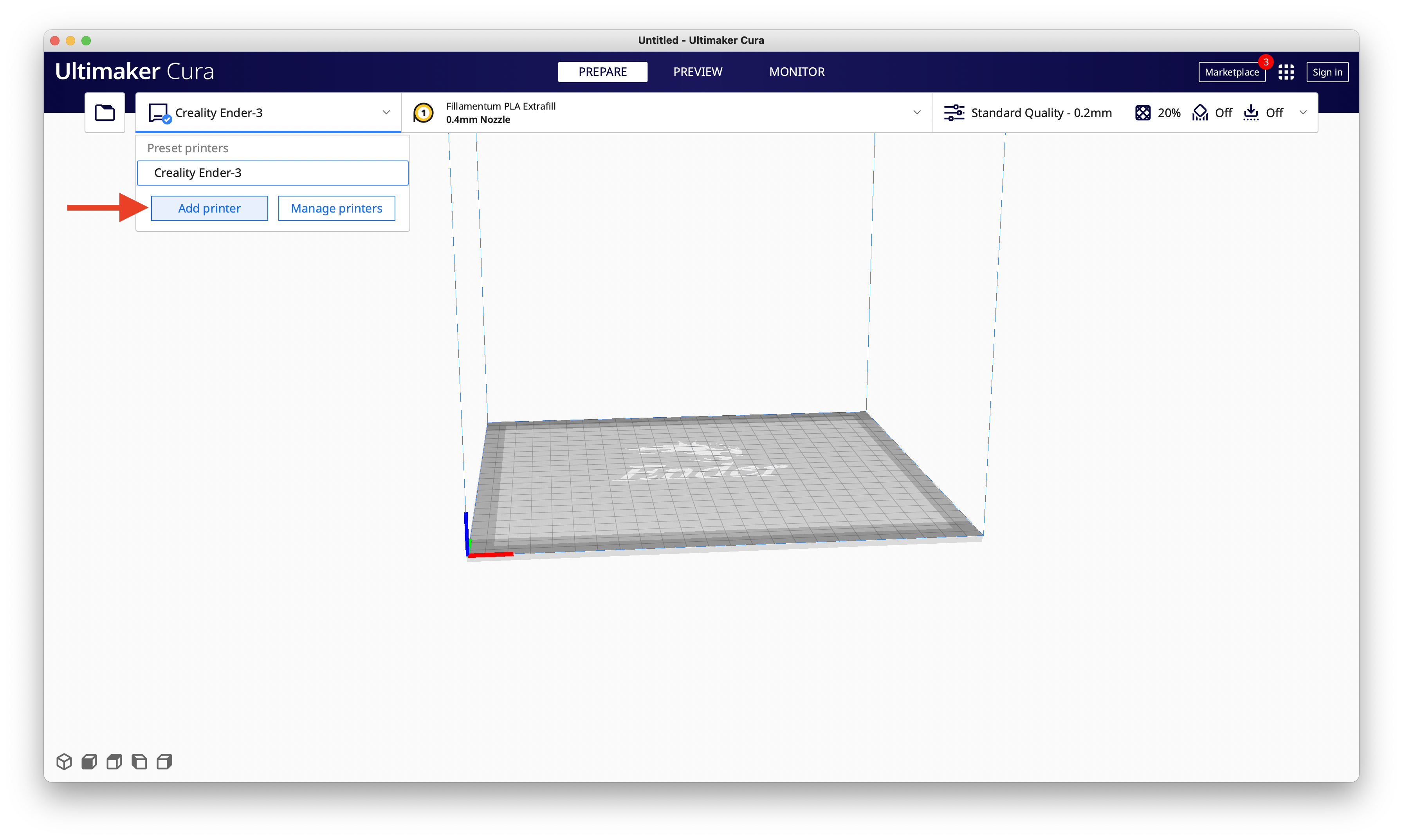
Im sich öffnenden Fenster wählt man unter Add a non-networked printer das entsprechende Modell (in diesem Beispiel Ultimaker 2+) aus und bestätigt den Vorgang mit Add:
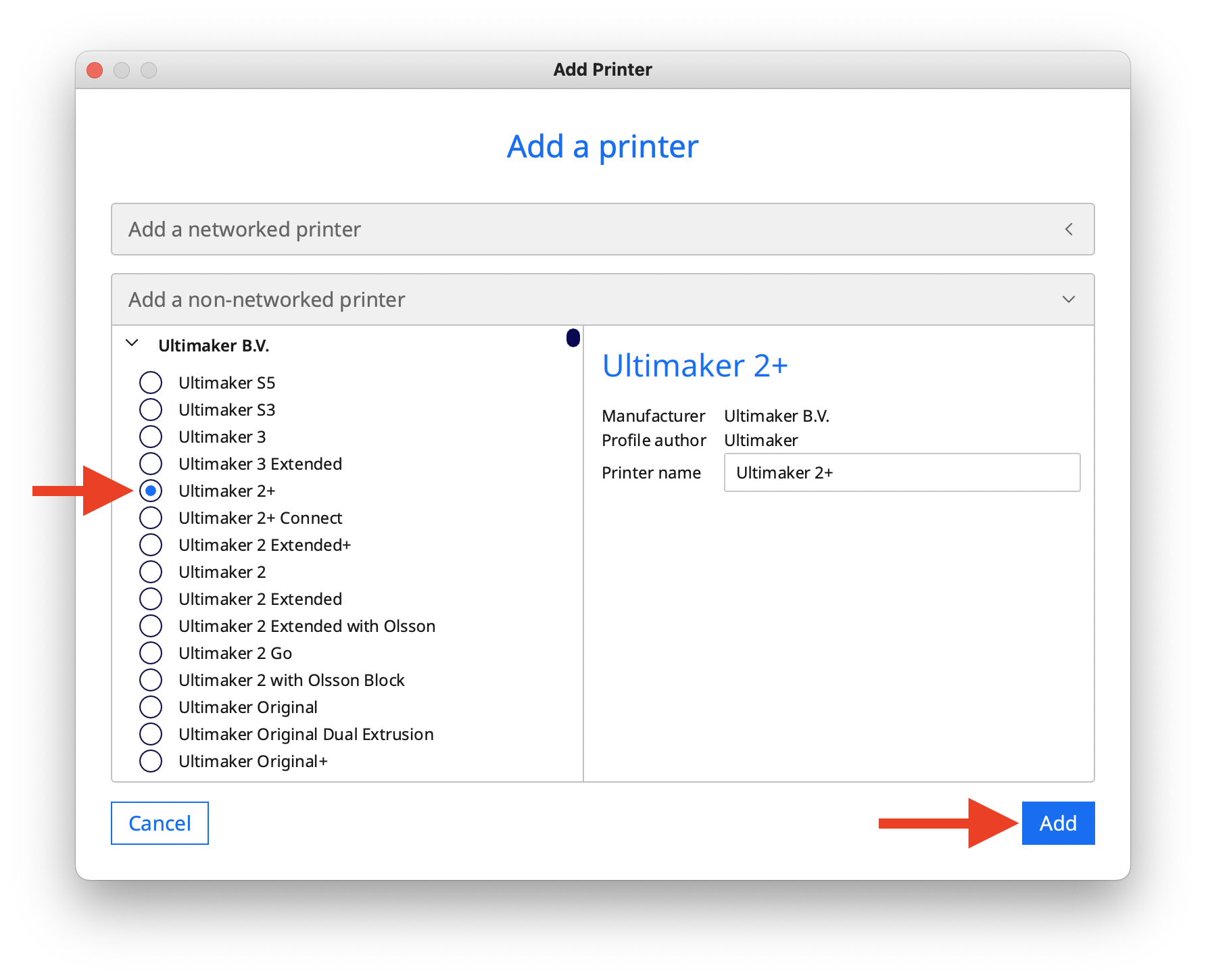
Nun ist der Drucker zu Cura hinzugefügt. Falls mehrere Drucker eingerichtet wurden, kann zwischen diesen über das Auswahlmenü oben links gewechselt werden.
¶ Slicing mit Cura
- Um ein Objekt in Cura zu slicen, muss dieses ggf. zunächst in einem kompatiblen Format (z. B.
.STLoder.OBJ) im CAD-Programm exportiert werden. Das Objekt kann nun per Drag and Drop in Cura geladen werden. - Über das Menü am linken Rand kann das Objekt auf der Druckplatte verschoben, gedreht oder skaliert werden (dazu muss das Objekt zuerst durch Anklicken ausgewählt werden):
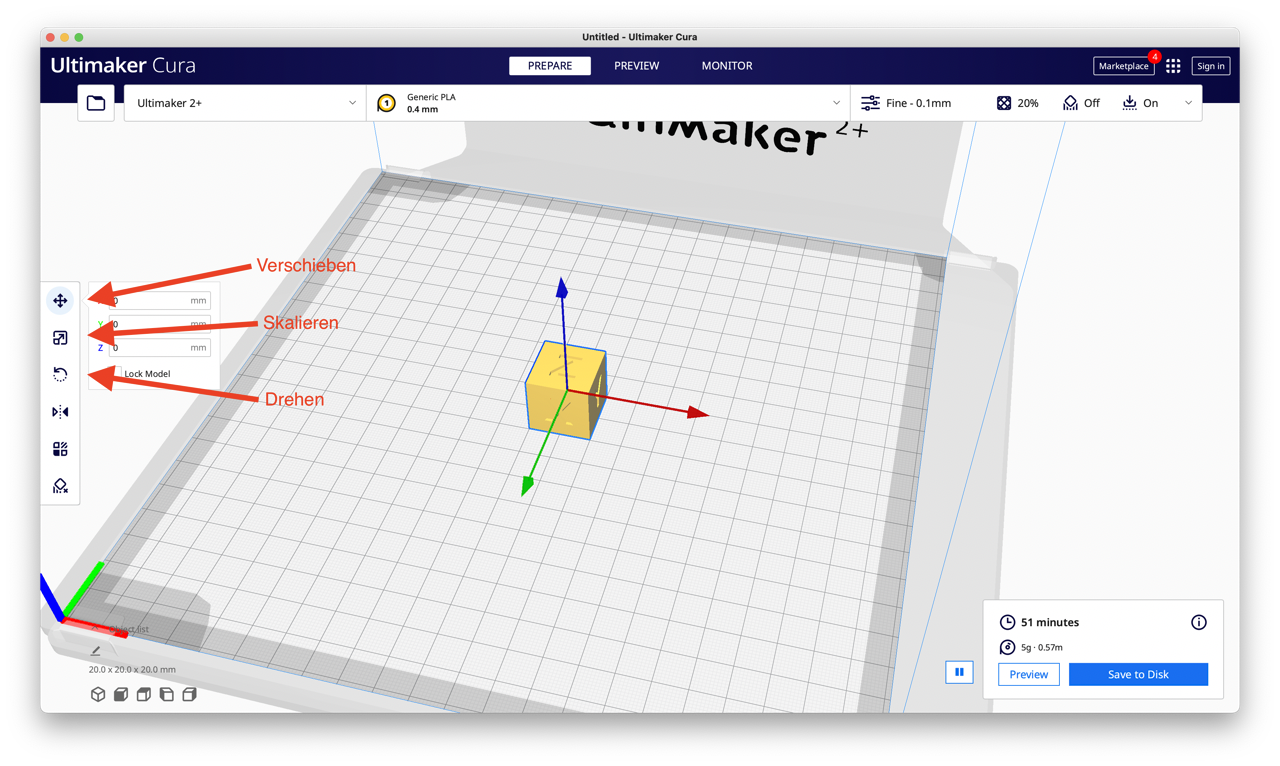
- Über das Menü am oberen Rand muss sichergestellt werden, dass die richtige Nozzle-Größe und das richtige Material eingestellt sind:

- Über das Menü rechts kann die Druckqualität eingestellt werden. Außerdem können die einzelnen Parameter auch noch individuell abgeändert werden.
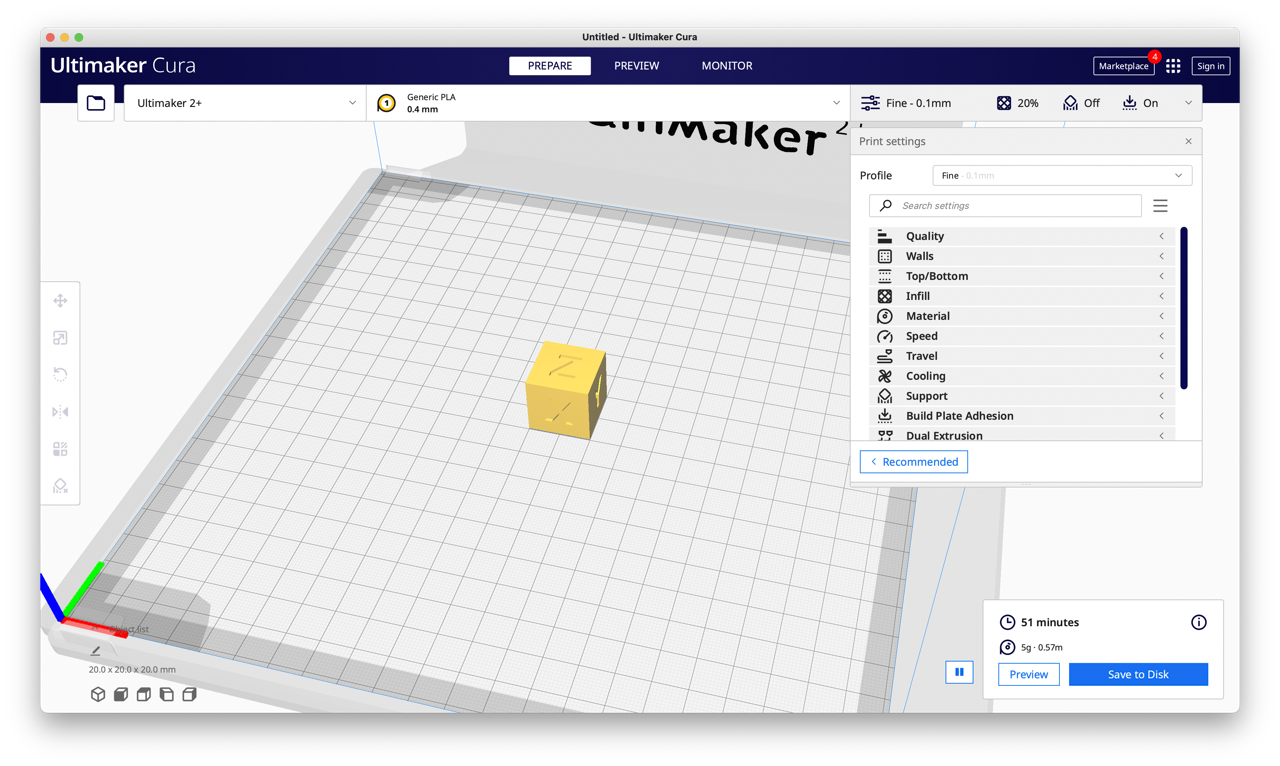
Die wichtigsten Parameter:- Infill: Hier kann eingestellt werden, zu wieviel Prozent das Druckobjekt innen ausgefüllt werden soll. Üblich sind hier Werte zwischen 10% und 20%, nur bei Drucken, die besonders stabil sein müssen, sollte ein höherer Wert gewählt werden.

- Support: Hier kann ausgewählt werden, ob bei Überhängen Stützstruktur gedruckt werden soll, die nach dem Druck wieder entfernt werden kann. Hierbei sollte man jedoch darauf achten, dass sich die Stützstruktur auch wieder entfernen lässt, dies ist je nach Modell unterschiedlich. Bei kleinen Überhängen kann normalerweise auf Stützstruktur verzichtet werden.

- Build Plate Adhesion: Hier kann die Art der Druckplattenhaftung ausgewählt werden.
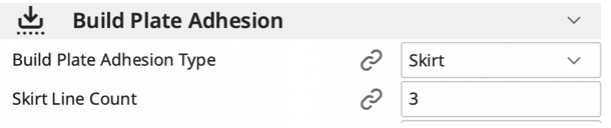
Es gibt 3 Arten von Druckplattenhaftung:- Skirt: Bahn mit Abstand um das Objekt herum (Standard)
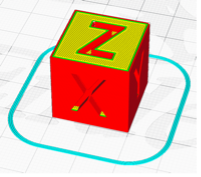
- Brim: Fläche ohne Abstand um das Objekt herum (Bei Drucken mit besonders kleiner Auflagefläche)
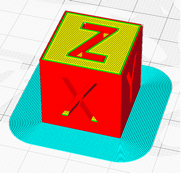
- Raft: Platte, auf der das Objekt gedruckt wird (Wird selten verwendet)
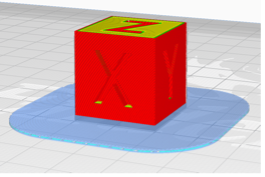
- Skirt: Bahn mit Abstand um das Objekt herum (Standard)
- Speed: Hier kann die Druckgeschwindigkeit eingestellt werden, diese sollte je nach Objekt allerdings nicht zu hoch gewählt werden. (Standard: 50 mm/s)

- Infill: Hier kann eingestellt werden, zu wieviel Prozent das Druckobjekt innen ausgefüllt werden soll. Üblich sind hier Werte zwischen 10% und 20%, nur bei Drucken, die besonders stabil sein müssen, sollte ein höherer Wert gewählt werden.
- Falls das automatische Slicing nicht aktiviert ist, kann das Druckobjekt durch einen Klick auf
Sliceam unteren rechten Rand gesliced werden:
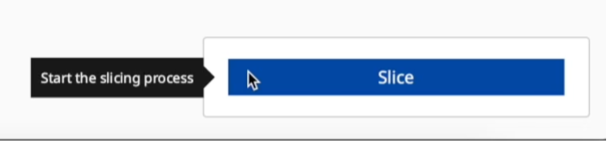
- Der beim Slicen generierte G-Code kann über
Save to Removableauf einer angeschlossenen SD-Karte gespeichert werden: